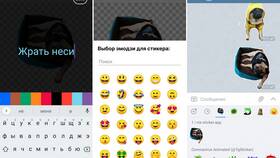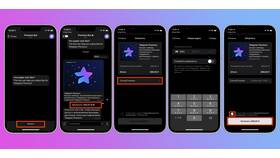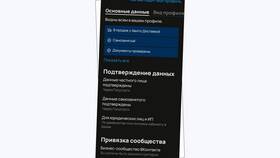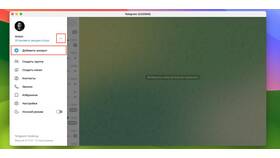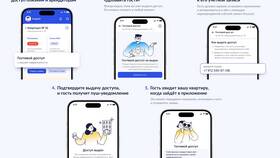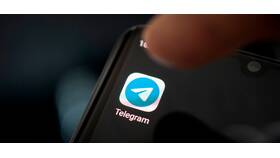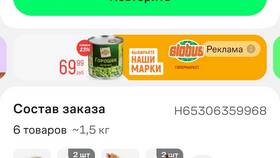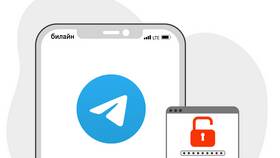Стикеры из iMessage можно перенести в Telegram для использования в переписке. Это позволяет расширить коллекцию стикеров, используя уже привычные изображения.
Содержание
Подготовка стикеров iPhone
- Убедитесь, что нужные стикеры сохранены в приложении Сообщения
- Проверьте, что стикеры не защищены авторскими правами
- Подготовьте изображения в формате PNG или WEBP с прозрачным фоном
Способ 1: Через приложение Shortcuts
- Откройте приложение Shortcuts (Команды) на iPhone
- Создайте новую команду или найдите готовый скрипт для экспорта стикеров
- Выберите стикеры из iMessage для экспорта
- Сохраните изображения в Фото
- Откройте Telegram и создайте новый стикерпак
- Добавьте сохраненные изображения
Способ 2: Ручное сохранение
| Шаг | Действие |
| 1 | Откройте стикер в iMessage |
| 2 | Сделайте скриншот (кнопки питания и увеличения громкости) |
| 3 | Обрежьте изображение в Фото |
| 4 | Используйте редактор для удаления фона |
| 5 | Сохраните как PNG с прозрачным фоном |
Создание стикерпака в Telegram
- Откройте любой чат в Telegram
- Нажмите на иконку смайлика
- Выберите меню стикеров (иконка шестеренки)
- Нажмите "Создать новый стикерпак"
- Загрузите подготовленные изображения
- Укажите эмодзи для ассоциации со стикерами
- Опубликуйте стикерпак
Требования к стикерам
- Формат: PNG или WEBP
- Размер: 512x512 пикселей
- Прозрачный фон
- Размер файла не более 350 KB
- Статичное изображение (анимированные не поддерживаются)
Полезные советы
- Используйте приложения для удаления фона (Remove.bg, PhotoRoom)
- Для пакетной обработки используйте компьютер
- Назовите стикерпак узнаваемо для быстрого поиска
- Регулярно обновляйте коллекцию новыми стикерами
После создания стикерпака вы можете делиться им с друзьями через ссылку или использовать в любых чатах Telegram.